윈도우 11Windows 11에서는 이전 버전의 윈도우 용으로 설계된 프로그램이라고 하더라도 출처를 확인할 수 있고 신뢰할 만하다면 윈도우 버전과 무관하게 대부분 지원을 하고 있습니다. 하지만 간혹 일부 프로그램은 작은 요인으로 호환되지 않아 정상적으로 동작하지 않는 경우가 있습니다.
윈도우Windows OS에서는 이런 문제들을 완화하기 위해 호환성 모드compatibility mode라는 기능을 제공하는데 이를 사용하면 이전 환경과 유사하게 에뮬레이트해 정상적으로 동작할 수 있도록 지원하고 있습니다. 물론 호환성 모드가 만능은 아니지만 윈도우 환경에 맞게 정상적으로 설계된 프로그램은 제대로 동작될 확률이 높아지게 됩니다.
그래서 오늘은 윈도우 11에서 오래된 프로그램을 호환성 모드로 실행하는 기본적인 방법에 관해 간단하게 정리합니다.
튜토리얼 환경: 윈도우 11 Pro (빌드: 22621.1413)
호환 모드로 오래된 프로그램 실행하기
대상 프로그램의 속성 패널 호환성 메뉴를 통해 대상 프로그램을 실행할 윈도우의 버전에 맞는 호환 모드를 선택하고 실행할 수 있습니다.
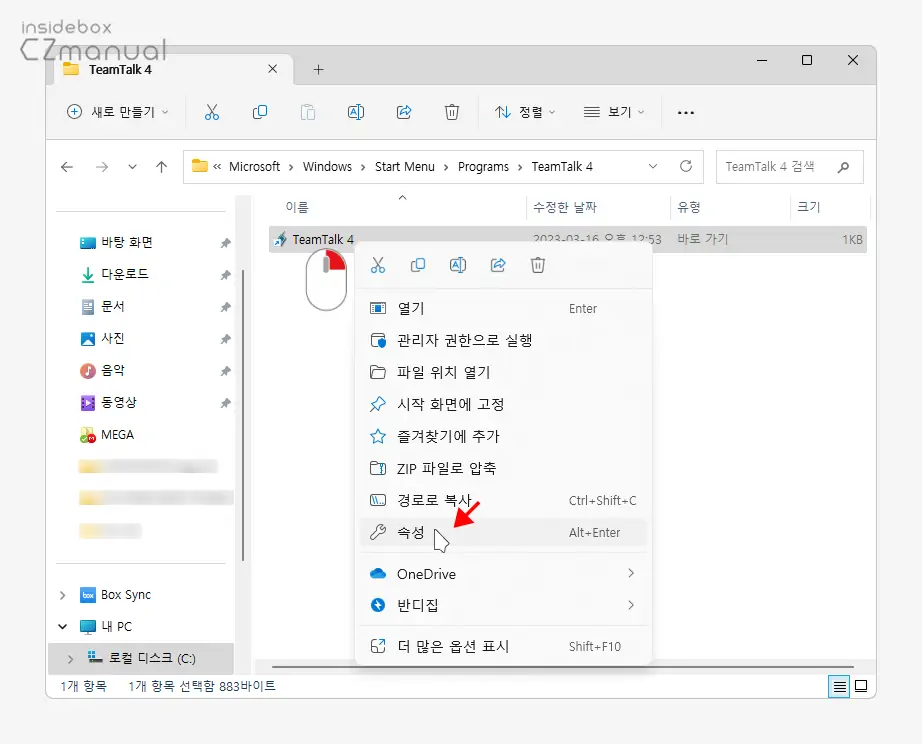
- 정상적으로 동작하지 않는 프로그램을 마우스 오른쪽 버튼으로 클릭해 컨텍스트 메뉴를 열고을 선택합니다.
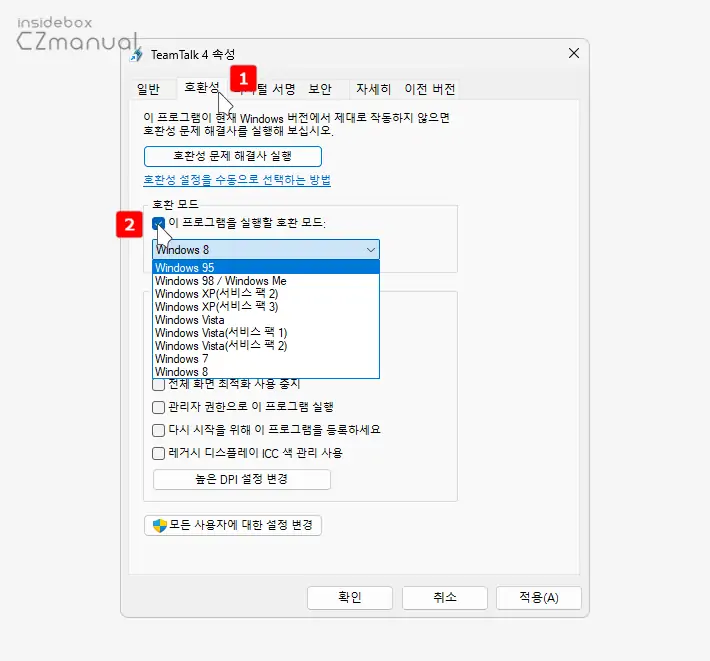
- 해당 프로그램의 속성 창이 열리게 되면 여기서 상단 탭을 으로 전환 후 호환 모드의 의 체크 박스에 체크합니다.
- 체크 시 아래 드롭 다운 목록이 활성화되는데 여기서 이전에 정상적으로 동작한 버전의 윈도우를 선택하거나 가장 오래된 버전 부터 순서대로 실행 여부를 체크합니다.
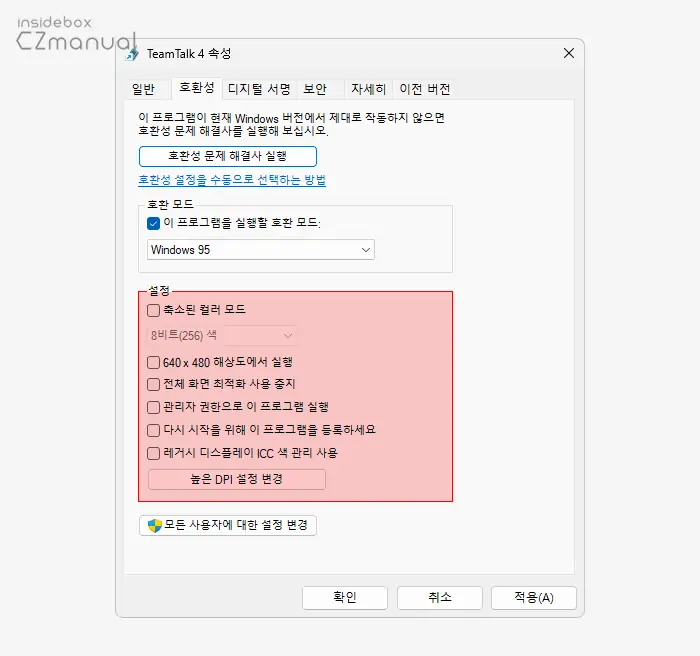
- 아래 설정섹션에는 디스플레이 해상도, 관리자 권한 등 보다 디테일한 설정이 가능하니 하나씩 체크 후 실행 여부를 확인합니다.
모든 설정이 완료되었다면 또는 버튼을 클릭해 저장 후 실행되는지 확인합니다.
호환성 문제 해결사로 실행하기
직접 호환 모드로 진행해 정상적으로 동작하지 않는 다면 호환성 문제 해결사를 실행해 윈도우 시스템 자체적으로 문제를 해결하도록 처리할 수 있습니다.
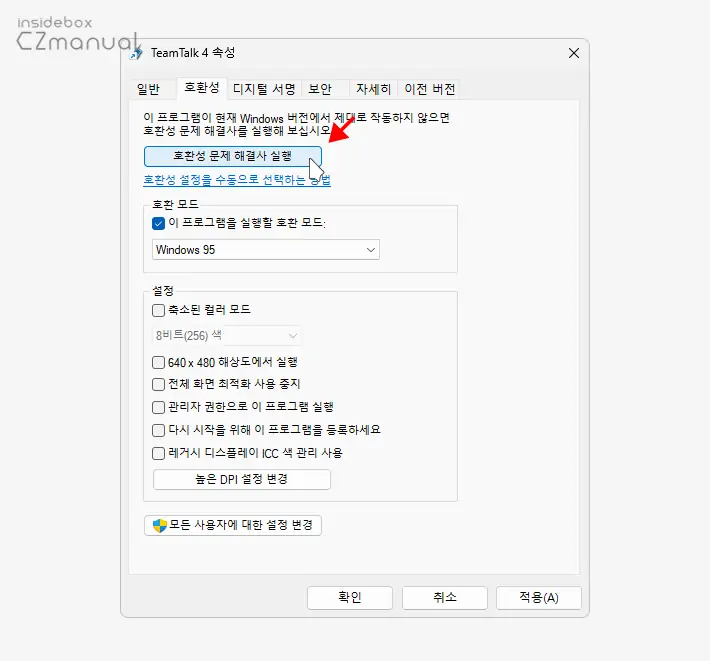
- 속성의 호환성 탭에서 버튼을 클릭합니다.
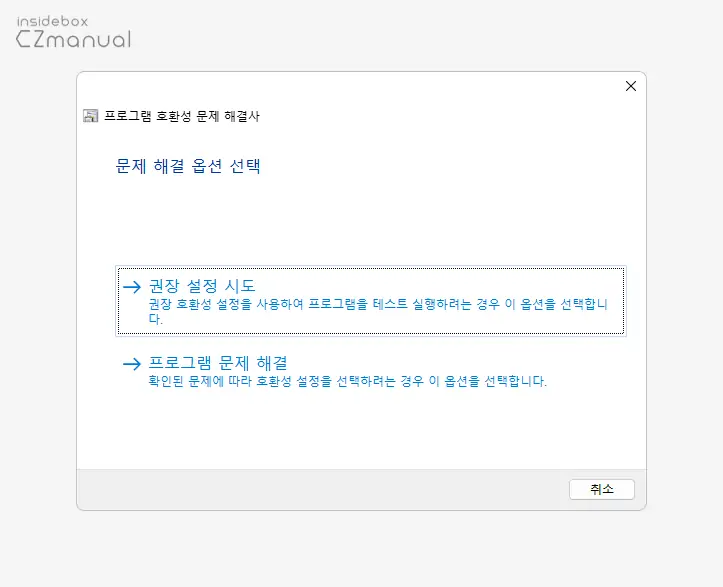
- 프로그램 호환성 문제 해결사가 실행되는데 여기서, 중 한가지 옵션을 선택합니다. 일반적으로 권장 설정 시도로 진행하면 대부분 실행 되었기에로 진행합니다.
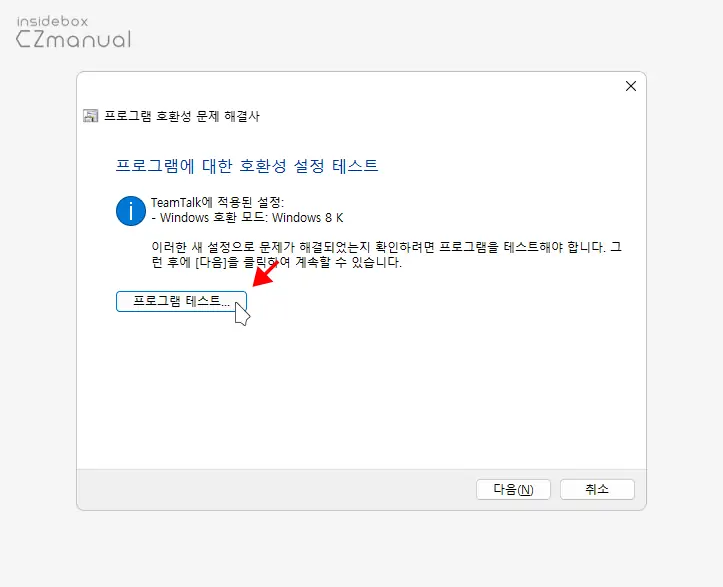
- 프로그램에 대한 호환성 설정 테스트 단계로 넘어가는데 여기서 버튼을 클릭합니다.
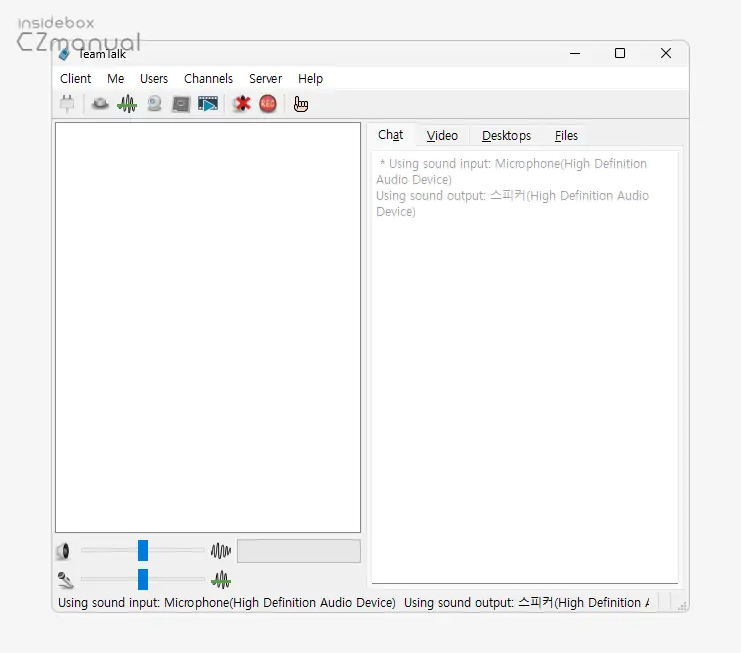
실행되지 않던 프로그램이 정상적으로 동작하는 것을 볼 수 있습니다. 만약 여기서 정상적으로 동작하지 않는 경우 다시 프로그램 문제 해결 단계를 통해 원인을 찾아 볼 수 있습니다.
마치며
윈도우 11에서 오래된 프로그램을 호환성 모드로 실행하는 기본적인 방법들에 대해 알아보았습니다. 전술한대로 모든 프로그램이 위 방식으로 정상동작한다라고 보장할 수는 없지만 필자가 사용하는 앱들은 잘 실행되었습니다. 개인적으로 호환성 문제 해결사를 이용하는 것을 권장하는 편이지만 수동으로 진행하더라도 잘 동작할 것 입니다.
이렇게, 만약 사용 중인 윈도우 환경에서 이전 버전의 프로그램이 실행되지 않는다면 호환성 모드를 통해 이전 버전으로 설계된 프로그램을 최신 윈도우 11에서 사용해 보시길 바랍니다.
